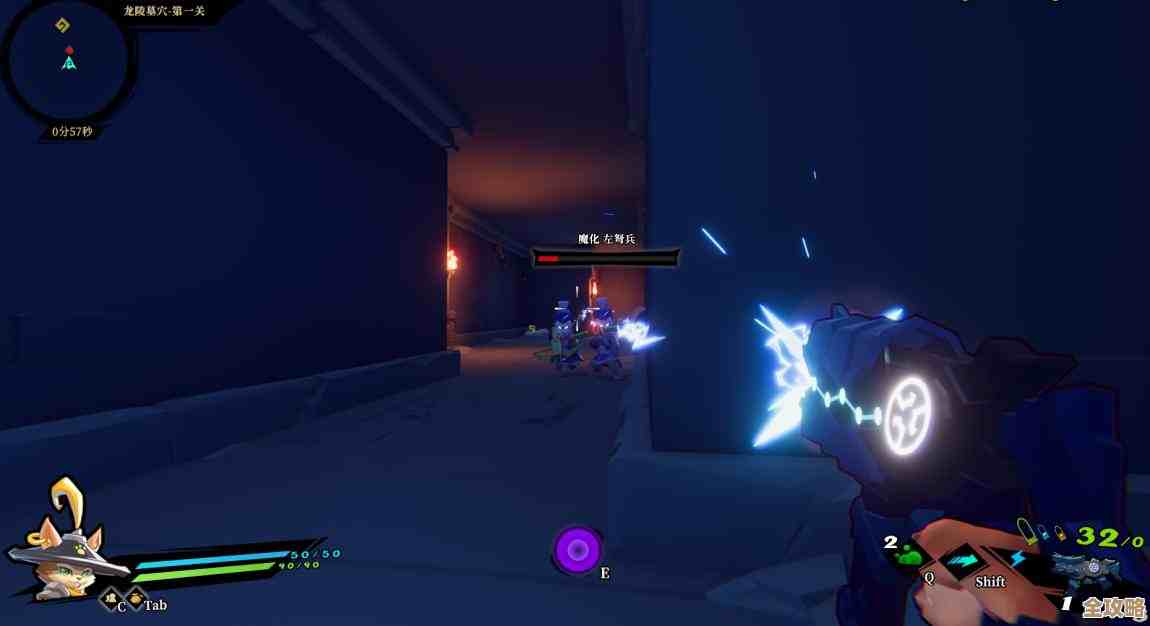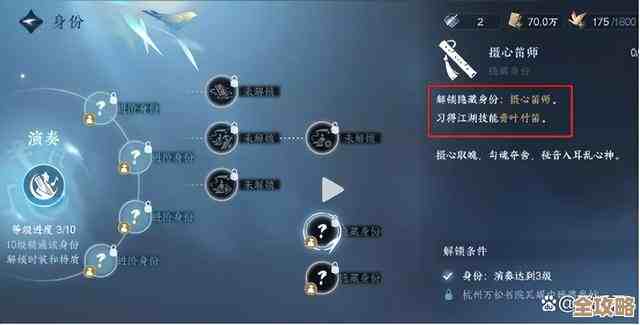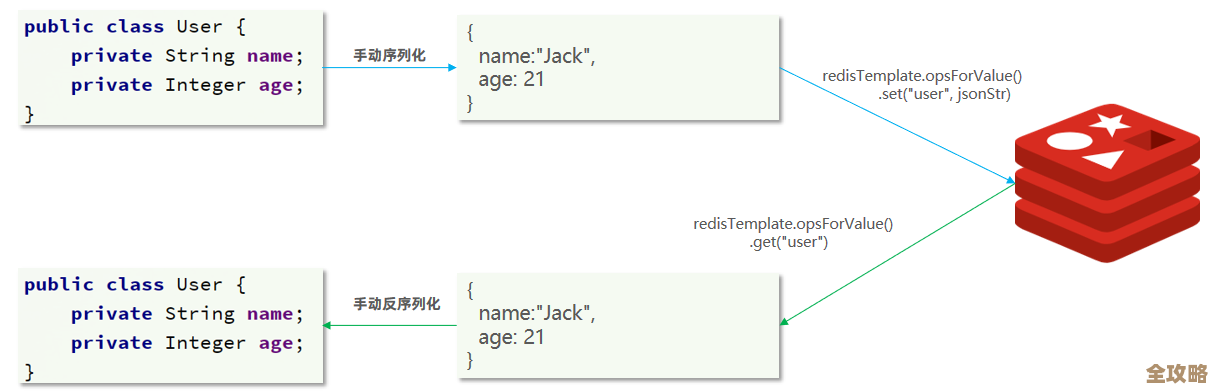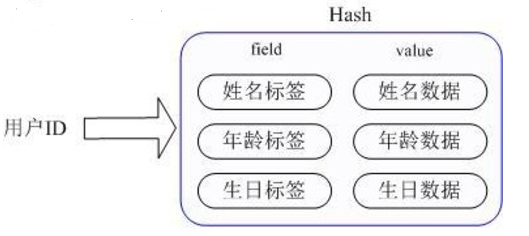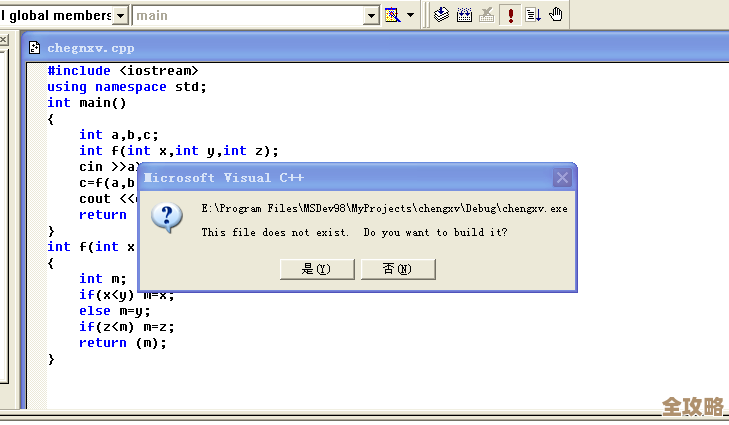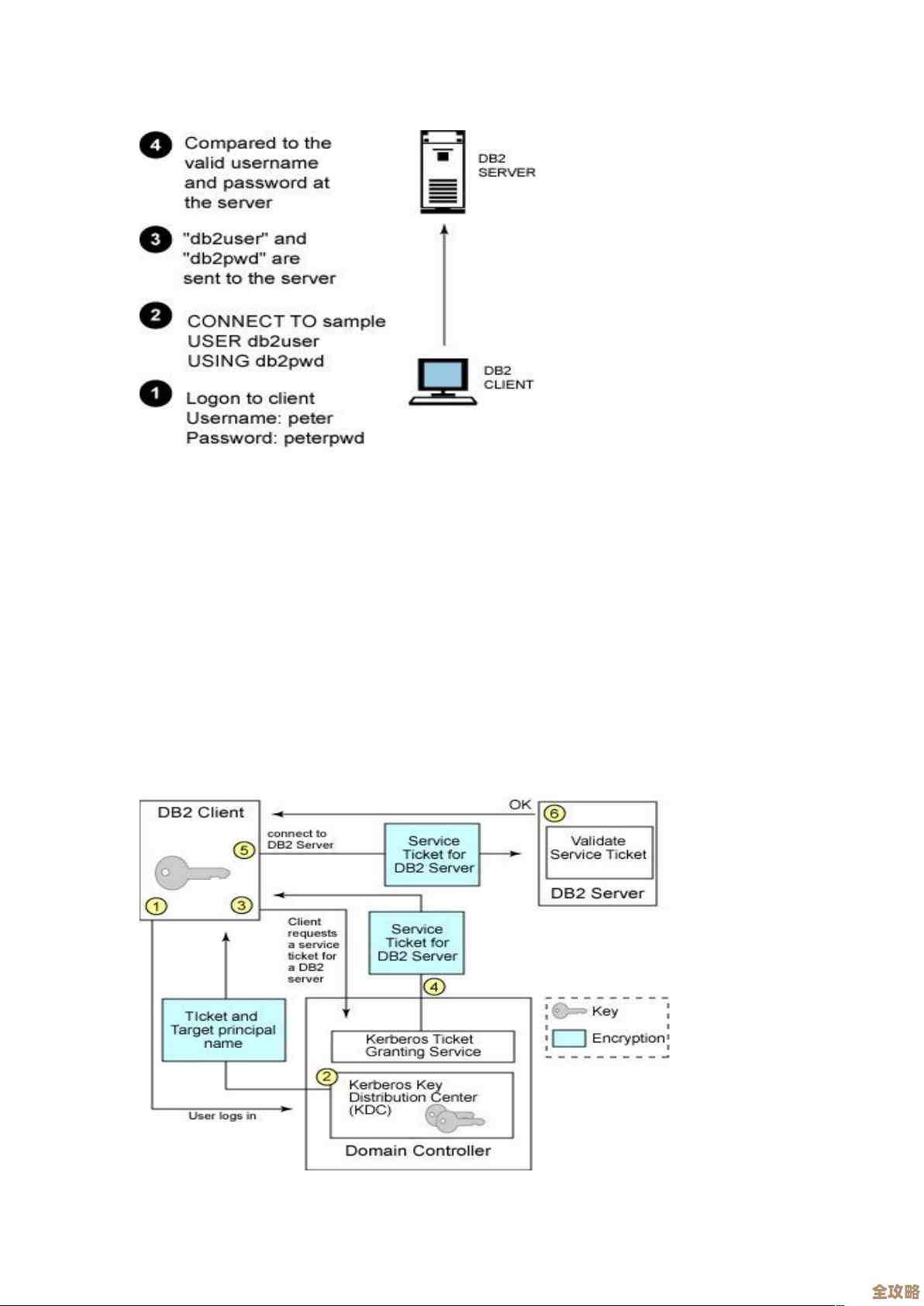深入探究电脑黑屏现象:从硬件到软件的根源分析与应对策略
- 游戏动态
- 2025-11-08 07:32:46
- 86
电脑突然黑屏,屏幕一片漆黑,但主机可能还在嗡嗡作响,这是许多人都会遇到的棘手问题,它不像蓝屏那样会给出一个错误代码,这种“沉默的故障”往往更让人无从下手,要解决它,我们需要像侦探一样,从硬件到软件,系统地排查问题的根源。
硬件层面的根源与排查
硬件问题是导致黑屏最常见的原因,尤其是那些开机后立刻黑屏,或者在使用中突然黑屏且无法恢复的情况。
最直接也最容易被忽略的是电源问题,不仅仅是电源线是否插紧,更重要的是电源供应器(PSU)本身,如果电源老化或功率不足,无法为显卡、主板等关键部件提供稳定电力,黑屏就会发生,一个简单的判断方法是,听一下主机内部风扇是否在转,机箱上的指示灯是否亮起,如果完全没反应,电源故障的嫌疑很大,根据知名硬件评测网站AnandTech的社区讨论,劣质或老化的电源是导致系统性不稳定的首要元凶之一。
显卡(GPU)是另一个重灾区,无论是独立显卡还是集成显卡出现问题,都会直接导致无信号输出,可以尝试以下步骤:如果电脑有独立显卡,将显示器的视频线(如HDMI或DP线)从独立显卡上拔下来,插到主板的视频接口上(这使用的是CPU自带的集成显卡),如果能正常显示,那么基本可以断定是独立显卡或为其供电的PCIe插槽出了问题,显卡过热也会引发黑屏,可以清理一下显卡风扇的灰尘。
第三,内存条(RAM)松动或金手指氧化也是常见原因,电脑长时间使用后,内存条可能会因震动而接触不良,或者金手指产生氧化层,解决方法是断开电源后,打开机箱,将内存条拔下来,用橡皮擦轻轻擦拭金色的接触部分,然后重新插紧,根据戴尔官方支持页面的建议,这种方法解决了相当一部分无法开机的故障。
显示器本身和连接线缆也不容忽视,尝试更换一根确认没问题的视频线,或者将显示器连接到另一台电脑上测试,可以快速排除是否是显示设备的问题。
软件与系统层面的诱因及对策
如果硬件排查了一圈都没问题,电脑时而正常时而黑屏,或者在启动Windows标志出现前后黑屏,那么问题可能出在软件层面。
驱动程序冲突,特别是显卡驱动的不兼容或损坏,是导致黑屏的主要软件原因,Windows更新或用户自行更新驱动后,可能会引发此类问题,解决方案是尝试进入Windows的“安全模式”,在安全模式下,系统只加载最基本的驱动,进入方法通常是在开机时连续按F8或Shift+F8(不同电脑有差异),或者在系统启动失败几次后,Windows会自动进入恢复环境,从中可以选择安全模式,进入后,可以卸载当前的显卡驱动,然后重新安装一个稳定版本的驱动,微软官方文档指出,在安全模式下进行驱动故障排除是解决启动问题的有效手段。
系统文件损坏或恶意软件感染也可能导致黑屏,有些恶意软件会破坏系统的核心文件,导致 explorer.exe(负责显示桌面)等进程无法正常启动,虽然电脑其实已经在后台运行,但用户看到的只是黑屏和或许一个孤零零的鼠标指针,这种情况下,使用安全模式运行杀毒软件进行全盘扫描,或使用系统自带的“系统文件检查器”(在命令提示符中输入sfc /scannow)进行修复,可能会有效果。
一些不兼容的软件或系统设置也可能引发问题,如果黑屏发生在运行某个特定大型游戏或软件时,很可能是该软件对硬件资源要求过高,导致显卡或电源过载而触发保护性黑屏,此时需要检查软件的兼容性设置,或降低图形渲染质量。
总结与系统性的应对策略
面对黑屏,一个系统性的排查思路应该是从外到内、从简单到复杂:
- 先检查外部连接:电源线、视频线、显示器是否正常。
- 再倾听内部声音:听风扇声、看指示灯,判断主机是否真正通电。
- 尝试最小系统法:如果怀疑硬件,可以断开所有非必要设备(如只留CPU、一条内存、显卡),看能否启动,逐步添加设备来定位故障点。
- 利用安全模式:如果能进入安全模式,问题大概率出在软件或驱动上。
- 保持冷静记录:注意黑屏前进行的操作(如是否刚安装了新软件或更新了驱动),这些信息对诊断至关重要。
电脑黑屏并非无解之谜,通过耐心地按照上述步骤进行排查,大多数情况下都能找到问题的根源并加以解决,如果所有方法尝试后仍无法解决,那可能就是主板或CPU等核心硬件出现了物理损坏,这时就需要寻求专业维修人员的帮助了。

本文由但半青于2025-11-08发表在笙亿网络策划,如有疑问,请联系我们。
本文链接:http://waw.haoid.cn/yxdt/60867.html